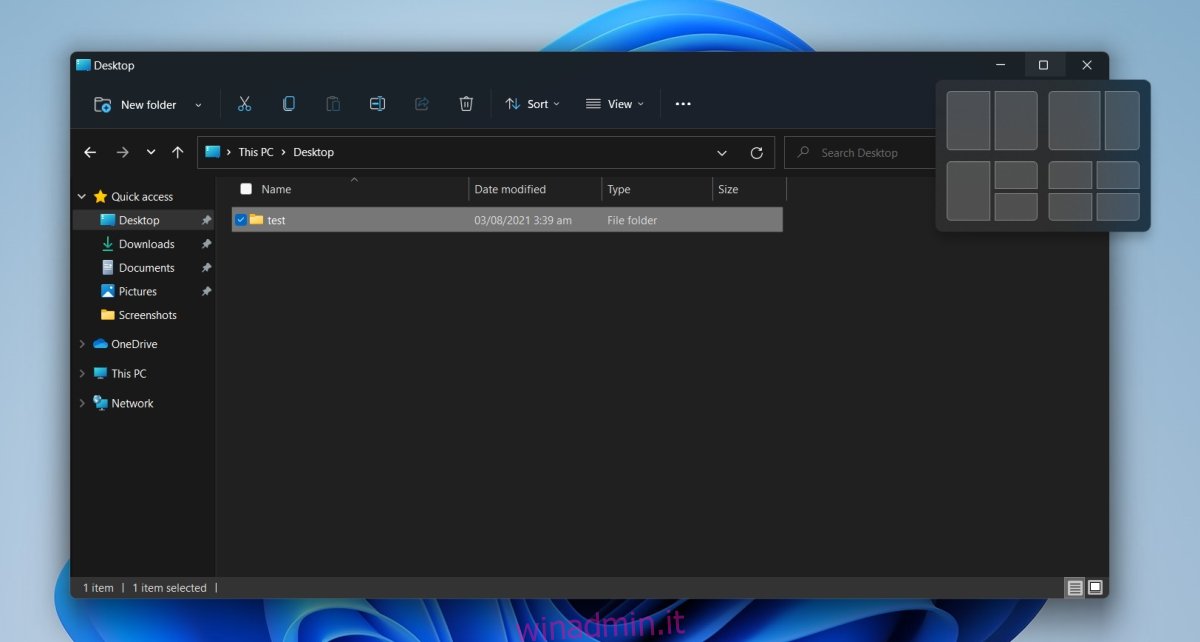Lo snap delle finestre delle app è stata una funzionalità eccezionalmente popolare in Windows. È stato aggiunto in Windows XP ed è rimasto parte di ogni nuova iterazione del sistema operativo. Gli utenti macOS spesso installano app per replicare la funzione.
Sommario:
Scatta layout su Windows 11
Lo snap della finestra è rimasto invariato per la maggior parte. Funziona più o meno allo stesso modo di quando è stato introdotto per la prima volta con gli utenti in grado di agganciare le finestre a metà o un quarto di schermo.
Con Windows 11, la funzionalità è stata migliorata. Gli utenti ora ottengono una griglia di diverse combinazioni di snap. Quando si fa clic su una posizione sulla griglia, la finestra viene agganciata ad essa.
Usa layout snap su Windows 11
Per utilizzare Snap Layout su Windows 11, segui questi passaggi.
Apri/ingrandisci la finestra che vuoi agganciare.
Passa il mouse sul pulsante di ingrandimento della finestra.
Attendi che appaia l’overlay Snap Layout.
Fare clic sul blocco a cui si desidera agganciare la finestra.
Ripeti per le altre finestre dell’app.
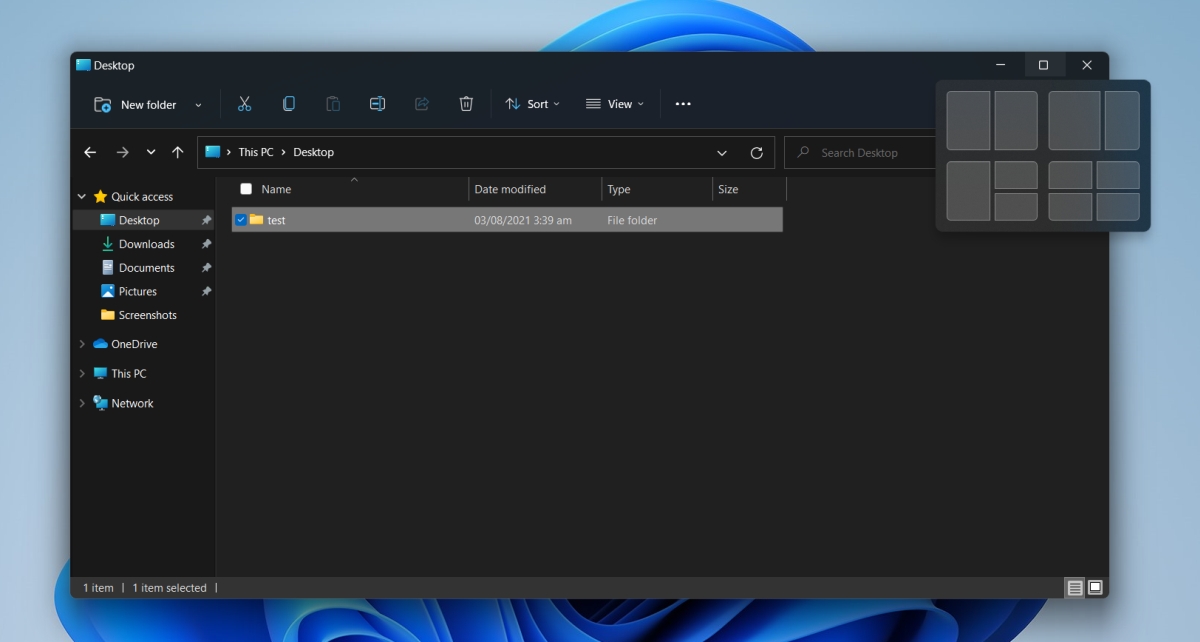
Abilita/Disabilita layout snap
La funzione Snap Layout è eccellente. Il modo in cui funziona è simile a quante popolari app di gestione delle finestre funzionano. Detto questo, se non ti piace questa funzione, puoi disabilitarla. Se stai cercando di utilizzare il layout Snap e non funziona, potrebbe essere necessario abilitare la funzione.
Apri l’app Impostazioni con la scorciatoia da tastiera Win+I.
Vai a Sistema dalla colonna a sinistra.
Seleziona Multitasking nel riquadro a destra.
Per abilitare i layout snap, abilita l’opzione Mostra layout snap quando passo il mouse sopra la casella del pulsante di ingrandimento di una finestra.
Per disabilitare i layout di snap, disabilitare l’opzione Mostra layout di snap quando passo il mouse sopra la casella del pulsante di ingrandimento di una finestra.
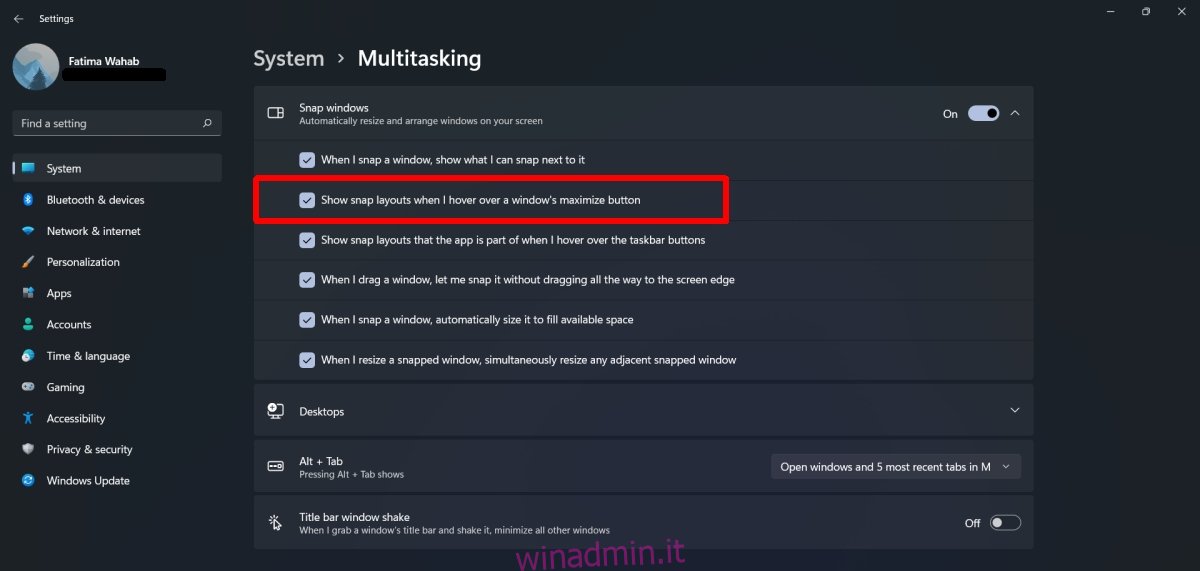
Aggancia le finestre tramite trascinamento
Windows 11 potrebbe avere un nuovo metodo per l’aggancio delle finestre ma non ha rimosso il metodo di trascinamento per l’aggancio delle finestre. Puoi ancora fare clic e tenere premuta la barra del titolo di un’app e agganciarla al bordo dello schermo.
Conclusione
Esistono molte app di terze parti che possono imitare Snap Layout su Windows 11. La funzionalità non è affatto un concetto unico, tuttavia, poiché ora è una funzionalità di sistema, gli utenti non dovranno installare app aggiuntive, il che è sempre meglio. macOS ha qualcosa di simile per la gestione delle finestre ma a partire da Big Sur, non è ancora all’altezza della funzione di snap in Windows 11. Se sei un utente Mac, puoi installare app di terze parti per ottenere Snap Layouts o Windows 10 -come uno scatto.